- Autor Lauren Nevill [email protected].
- Public 2023-12-16 18:49.
- Zadnja izmjena 2025-01-23 15:17.
Korisnička slika ili slika korisnika važan je dio dizajniranja profila na bilo kojem mrežnom resursu. U pravilu se radi o slikama male veličine u jpg,.png
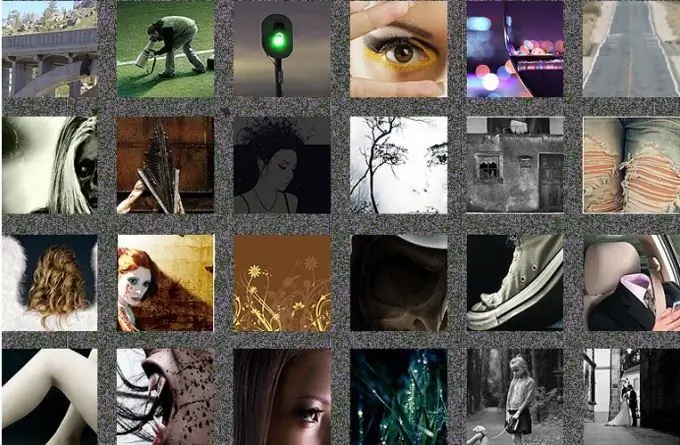
Potrebno
- - program Photoshop;
- - slika.
Instrukcije
Korak 1
Koristite opciju Novo iz menija Datoteka da biste kreirali novi dokument u Photoshopu. Da biste to učinili, u prozoru postavki koji se otvori odaberite način RGB boje s popisa Način boje. Odabirom Piksela kao mjerne jedinice, unesite veličinu buduće korisničke slike u pikselima u polja Širina i Visina. Ovu veličinu možete pronaći u pravilima za upotrebu Internet resursa za dizajn profila na kojem pravite sliku.
Korak 2
Jedan od najlakših i najčešćih načina za pronalaženje korisničkog podatka je izrezivanje odgovarajućeg fragmenta iz velike slike. Da biste to učinili, učitajte datoteku s odgovarajućom slikom u grafički uređivač pomoću opcije Otvori iz izbornika Datoteka.
Korak 3
Možda ćete trebati malo izoštriti originalnu sliku. Da biste to učinili, prebacite ga u način rada Lab u boji koristeći opciju Lab iz grupe Mode u meniju Image. U paleti kanala kliknite na Lightness kanal. Ako tražena paleta nije dostupna u prozoru grafičkog uređivača, upotrijebite opciju Kanali iz izbornika Prozor.
Korak 4
Primijenite filtar Unsharp Mask na sliku. Njegov se prozor može pozvati opcijom Unsharp Mask, koja se nalazi u grupi Oštri u izborniku Filter. Postavite parametar Količina na 85%, parametar Radijus postavite na jedan do tri piksela. Postavite Threshold na 4. Da biste vidjeli kako uređena slika izgleda u boji, kliknite na Lab channel.
Korak 5
Odaberite Move Tool i prevucite uređenu sliku u prozor dokumenta s parametrima budućeg korisničkog prikaza. Najvjerojatnije cijela slika u ovom prozoru neće stati, ali imat ćete priliku odabrati fragment velike slike pogodan za sliku korisnika jednostavnim pomicanjem velike slike i promatranjem rezultata.
Korak 6
Ako utvrdite da je fragment koji ćete napraviti svojim userpicom veći od veličine korisnikove slike, promijenite veličinu izvorne slike pomoću opcije Free Transform iz izbornika Edit. Za udobniji rad s okvirom za transformaciju, povucite prozor dokumenta s kojim radite mišem tako da u ovom prozoru bude vidljiv okvir oko slike koju treba transformirati.
Korak 7
Držite pritisnutu tipku Shift i smanjite veličinu slike povlačenjem ugla okvira. Koristite tipku Enter da primijenite ovu transformaciju.
Korak 8
Da biste spremili korisnikovu sliku, koristite opciju Spremi za web iz izbornika Datoteka.






